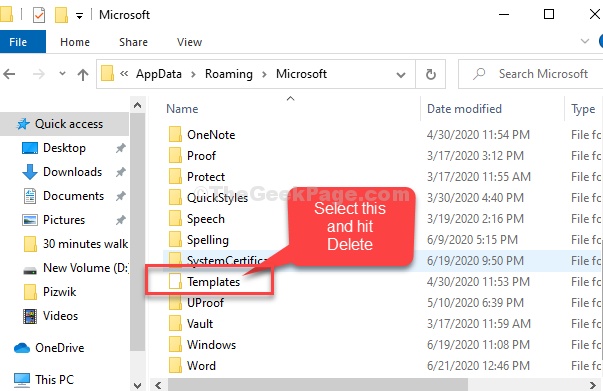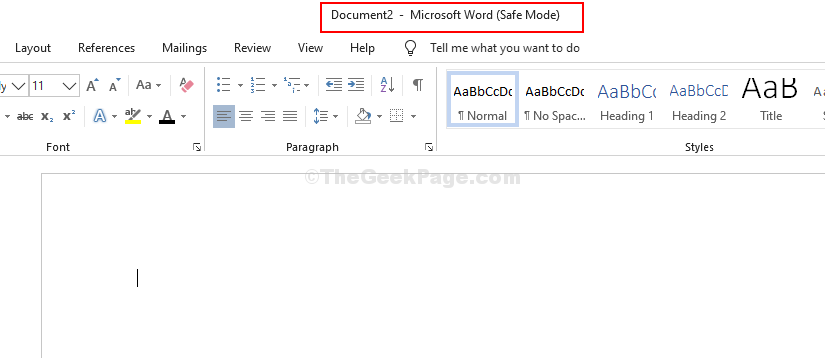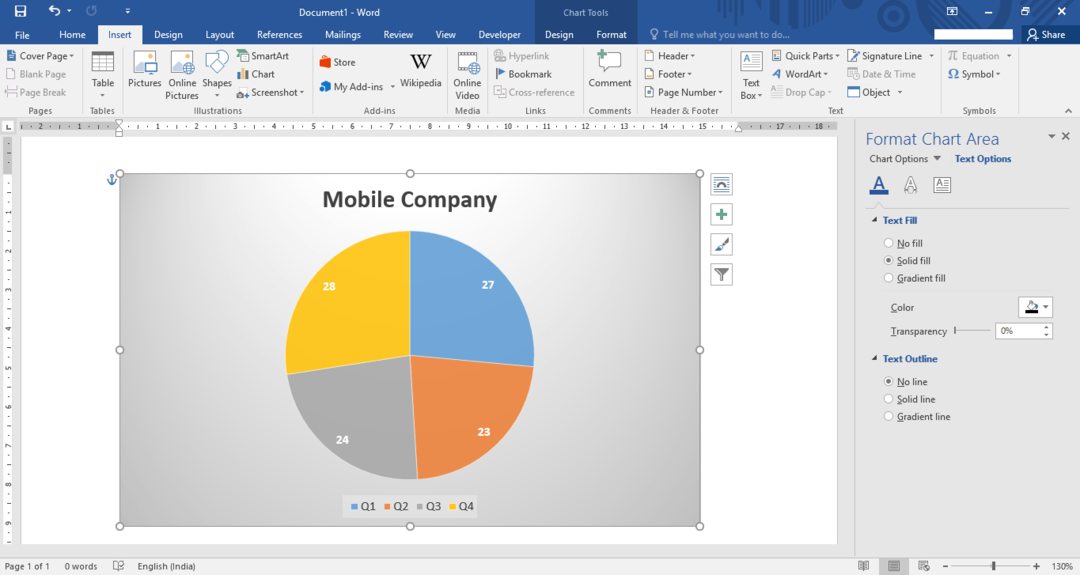השתמש בסימן מים מוגדר מראש או בהתאמה אישית ב-Word
- סימני מים הם טקסטים ותמונות המוכנסים מאחורי מסמך כדי לתבוע בעלות או לספר את מטרת המסמך.
- זה עוזר למנוע זיוף וניתן להסיר אותו רק על ידי הבעלים המקורי של המסמך.
- ניתן להוסיף סימני מים למסמך ב-Word באמצעות דוגמה מעוצבת מראש או סימן מים מותאם אישית.
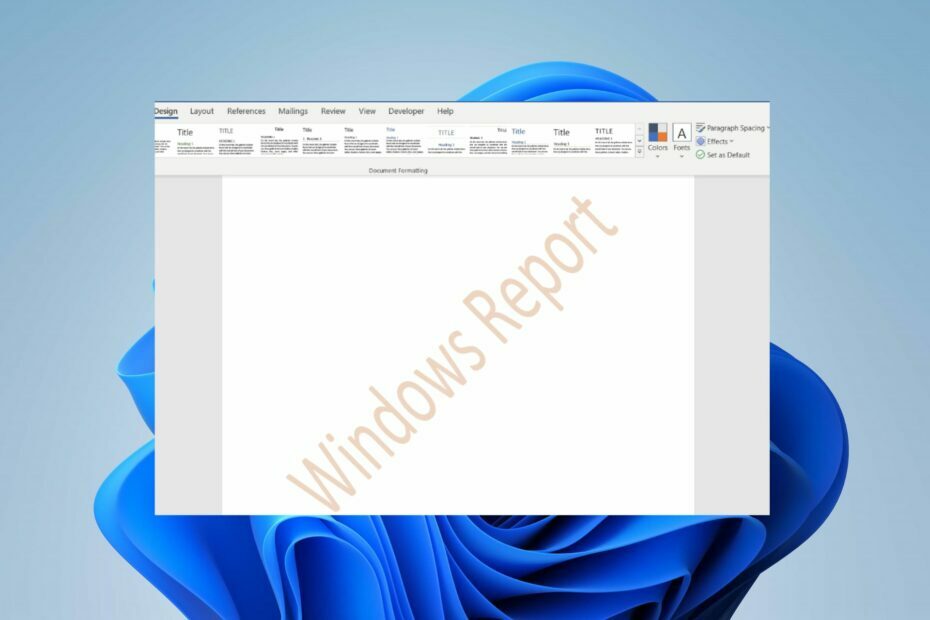
תכונת סימן המים ב-Microsoft Word מאפשרת להוסיף תמונה בהירה ודהויה של טקסט, תמונה ולוגו המופיעה מאחורי התוכן הראשי. למרבה הצער, משתמשים רבים התלוננו על כך שהם לא יודעים כיצד להשתמש בו. לפיכך, מדריך זה ידון כיצד להוסיף סימני מים ב-Word.
כמו כן, יש לנו מדריך מפורט על תיקון Word נתקלת בשגיאה בעת פתיחת הקובץ שגיאה ב-Windows 11.
למה להוסיף סימן מים לקובץ?
יש סיבה עיקרית אחת להוספת סימני מים לקבצים, והיא מניעת זיוף. זה מגן על המסמכים המשותפים מפני זיוף ושינוי על ידי משתמשים אחרים שמורידים אותם. לכן, הוספת סימן מים לקובץ עוזרת לך לשמור על בעלות ללא קשר למי יש את הקובץ.
כמו כן, בעלי קבצים משתמשים בסימני מים כדי לציין את מטרת המסמך כמו סודי, אל תעתיק, טיוטה, דוגמה וכו'.
לא ניתן להסיר אותם אלא על ידי הבעלים המקורי ואי אפשר להעתיקם על ידי אחרים או להשתמש בהם ללא רשות. שיטה זו להגנה על מסמכים הוכחה כיעילה נגד זיופים.
כיצד אוכל להוסיף סימן מים ב-Word?
1. השתמש בסימן מים מוגדר מראש
- פתח את המסמך שברצונך להוסיף לו סימן מים ב-Word.
- בשורת המשימות העליונה, בחר את לְעַצֵב לשונית. הקלק על ה סימן מים אפשרות בצד ימין של תפריט הסרגל העליון.
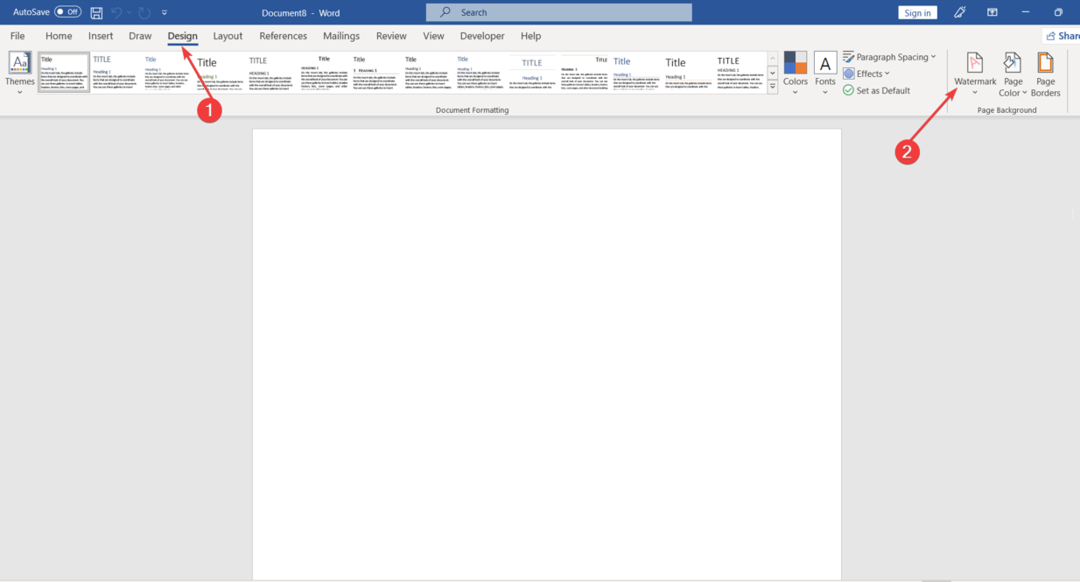
- בחר את סימן מים ברצונך להוסיף על ידי לחיצה עליו מ- תמונות מוגדרות מראש, אז זה ישתקף בכל הדפים.
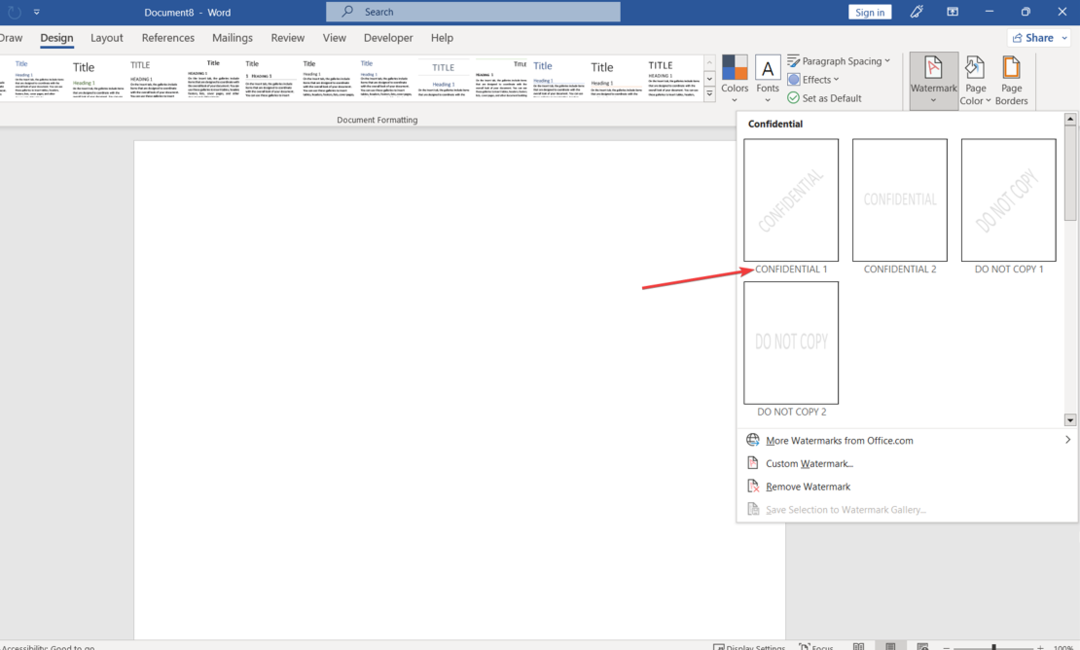
עיין במדריך שלנו מה לעשות אם Microsoft Word הפסיק לעבוד במחשב האישי שלך.
- עצור את הקפאת Microsoft Word בעת שמירת מסמך
- תמונה זו לא יכולה להיות מוצגת כעת ב-Word [תיקון]
- כיצד לשלב ChatGPT עם Word [הדרכים המהירות ביותר]
- Word עבור Windows 11: כיצד להוריד אותו בחינם
- למשתמש אין הרשאות גישה: כיצד לתקן שגיאה זו
2. השתמש באפשרות סימן מים מותאם אישית
- חזור על שלבים 1-2 לעיל, ולאחר מכן לחץ על סימן מים.
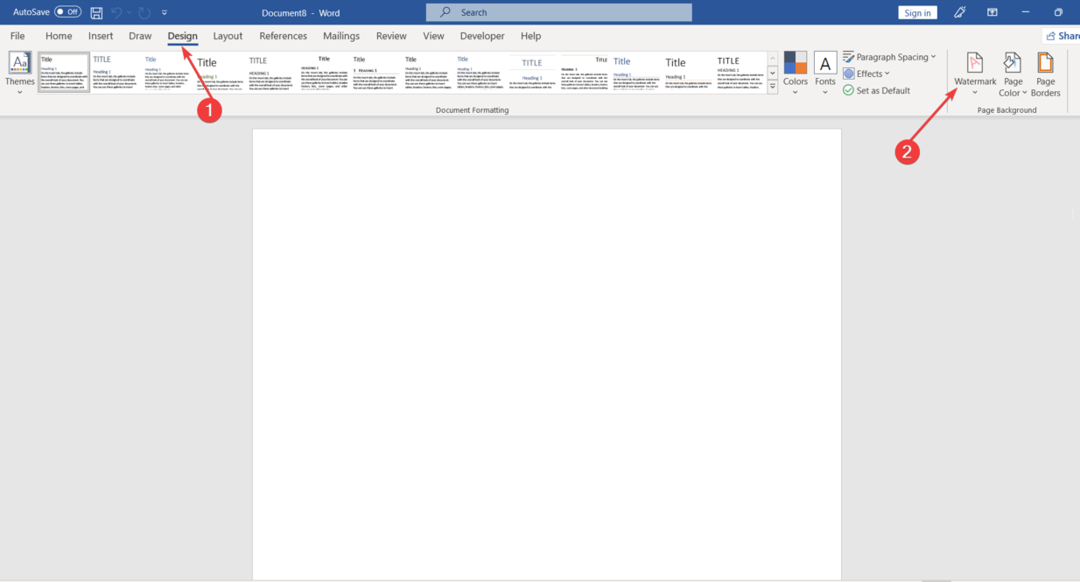
- עבור לתחתית העמוד ובחר סימן מים מותאם אישית מהאפשרויות הזמינות.
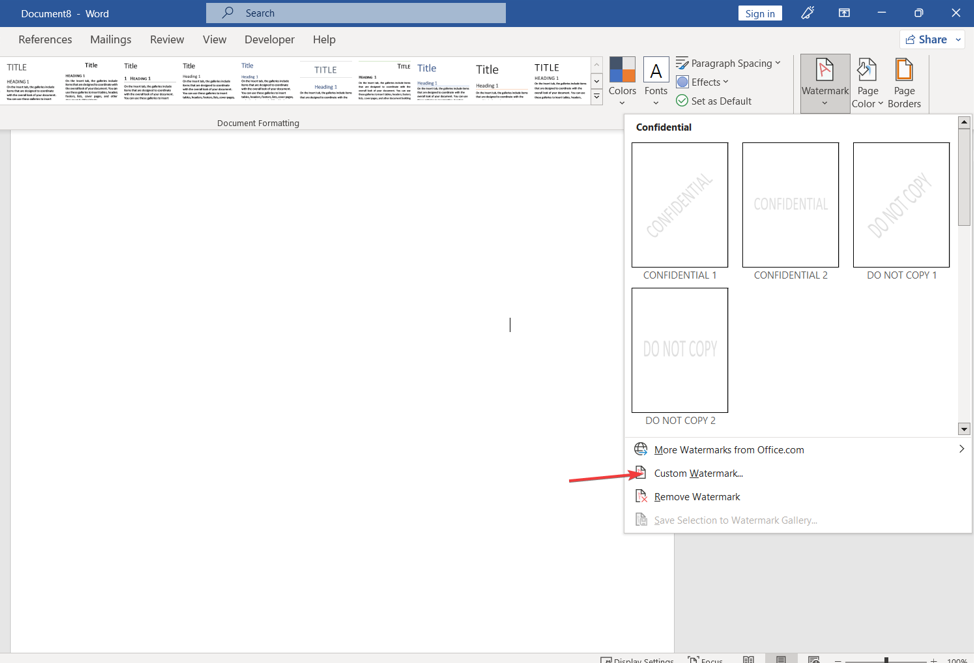
- לחץ על סימן מים בתמונה בעמוד החדש, ולאחר מכן הקש על בחר תמונה לַחְצָן. התמונה תשקף מאחורי המסמך.
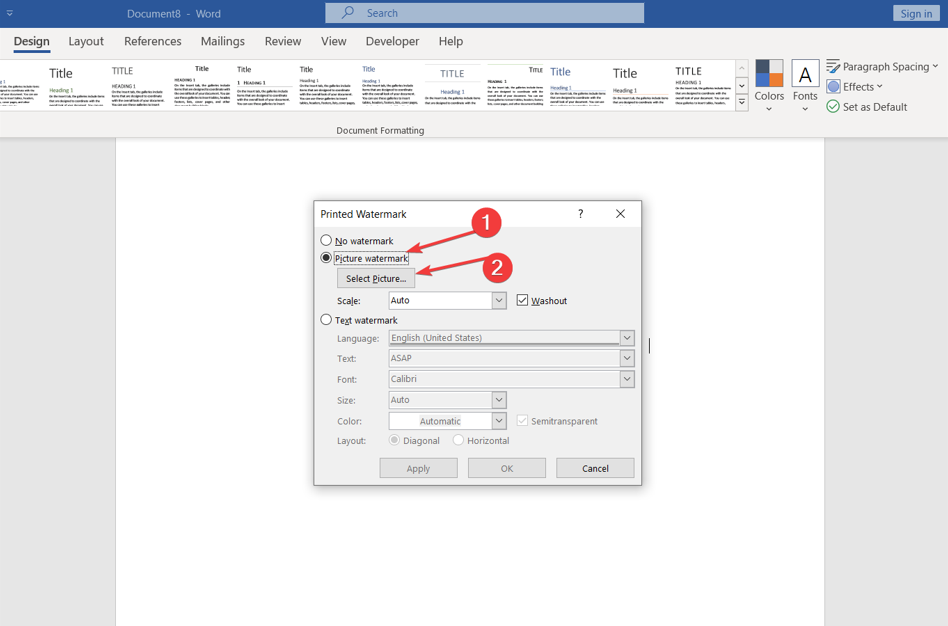
- לך ל טקסטים, הזן את הטקסט של סימן המים שלך בתיבת הטקסט ובחר א הגופן הרצוי מ ה גוֹפָן לשונית.
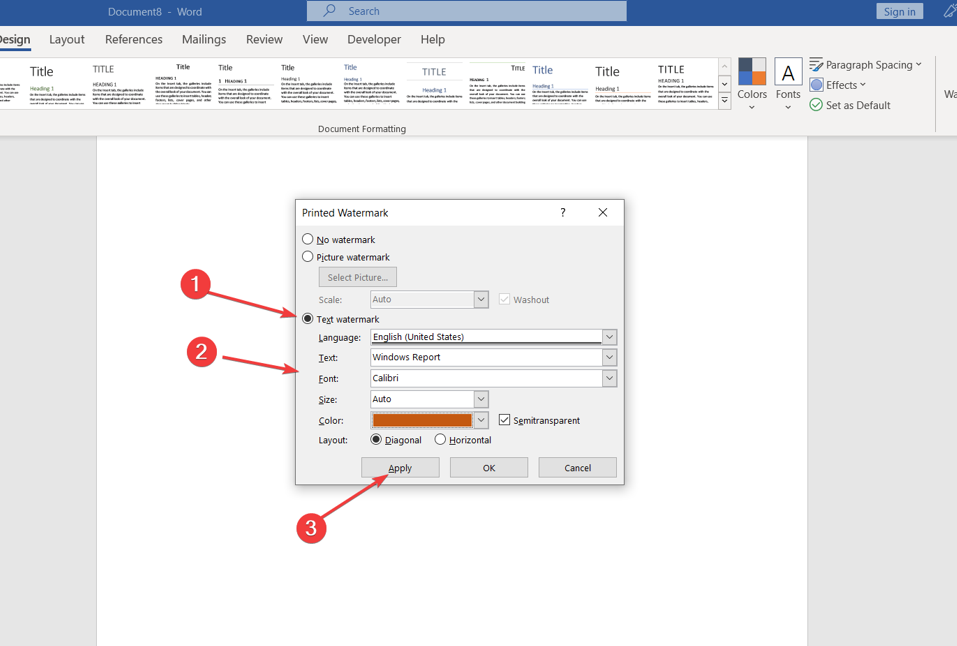
- עבור אל גודל וצבע לשונית ובחר את גודל וצבע של סימן המים שלך, ולאחר מכן בחר את מַעֲרָך אפשרות לבחירתך.
- לחץ על להגיש מועמדות ואז בסדר כדי להוסיף את סימן המים.
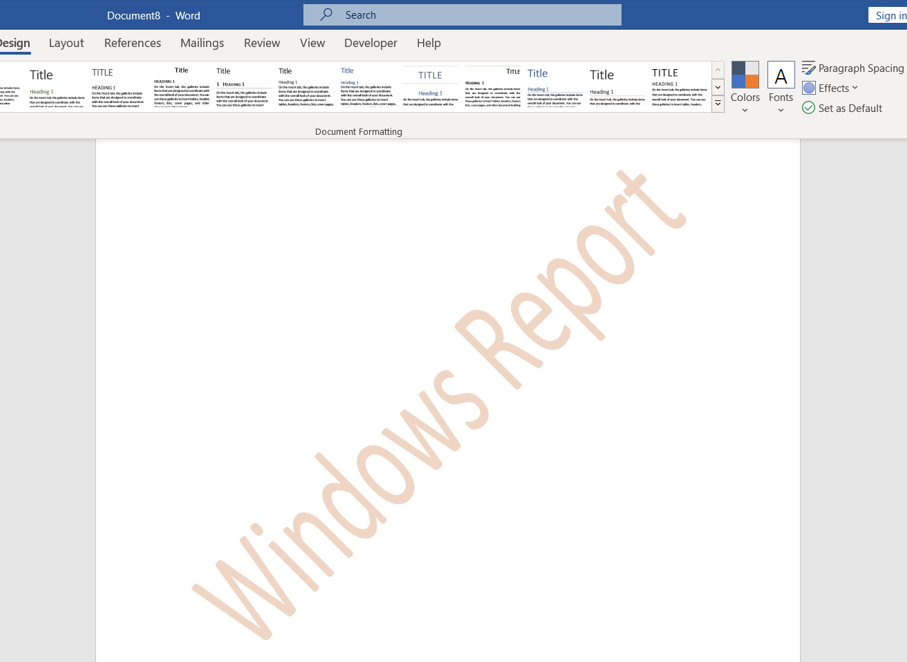
לעומת זאת, חלק מהקוראים שלנו עשויים להתעניין במאמר המפורט שלנו על איך לעשות זאת להסיר סימני מים ב-Word בכמה צעדים.
לסיכום, אתה יכול לבדוק את הסקירה שלנו על תוכנת סימן מים אצווה הטובה ביותר להגנה על התמונות שלך באינטרנט.
אם יש לך שאלות או הצעות נוספות בנוגע למדריך זה, אנא השאירו אותן בסעיף ההערות למטה.
עדיין יש בעיות? תקן אותם עם הכלי הזה:
ממומן
אם העצות לעיל לא פתרו את הבעיה שלך, המחשב שלך עלול להיתקל בבעיות Windows עמוקות יותר. אנחנו ממליצים הורדת כלי תיקון מחשב זה (מדורג נהדר ב-TrustPilot.com) כדי לטפל בהם בקלות. לאחר ההתקנה, פשוט לחץ על התחל סריקה לחצן ולאחר מכן לחץ על תקן הכל.